Loop je tegen de gevreesde melding aan dat er onvoldoende schijfruimte beschikbaar is voor macOS Tahoe? Ik wist dat macOS Tahoe groot was, maar ik had niet verwacht dat het installatieprogramma volledig zou stoppen vanwege ruimtegebrek. Ik heb dit probleem een paar dagen op mijn eigen Mac getest om uit te zoeken wat echt werkt en wat niet, zodat ik een paar echte oplossingen kon delen.
Als je je afvraagt hoeveel ruimte je precies nodig hebt voor de nieuwste macOS, vertel ik je wat de vereisten zijn, hoe je je opslagruimte kunt controleren en welke stappen ik heb gevolgd om genoeg ruimte vrij te maken zonder mijn bestanden te beschadigen. Laten we beginnen met een blik op de minimale opslagvereisten.
Opslagvereisten voor macOS Tahoe
Je kunt de lijsten met officiële vereisten van Apple raadplegen, maar eerlijk gezegd vond ik dat die nogal eens misleidend konden zijn. Volgens mijn tests heeft de grootte van macOS Tahoe niet alleen te maken met het installatieprogramma zelf. Voor de volledige installatie zijn dit de vereisten:
- Grootte installatieprogramma: 14 GB (download)
- Tijdelijke installatieruimte: 20-25 GB vrije ruimte
- Buffer voor na de installatie: Ten minste 10 GB voor soepele prestaties na het upgraden
Dus hoeveel ruimte heeft macOS Tahoe nou eigenlijk nodig? Ik raad minimaal 40 GB aan vrije ruimte aan voor je aan de upgrade begint. Toen ik met 28 GB vrije ruimte begon met de installatie, mislukte het installatieprogramma halverwege. Bij mijn tweede poging, nadat ik meer ruimte had vrijgemaakt, werkte het probleemloos.
De opslagruimte op je MacBook checken
Ik weet dat het eenvoudig klinkt, maar voordat je zelfs maar overweegt om macOS Tahoe te installeren, moet je eerst je huidige opslagsituatie controleren. Ik laat nog even snel zien hoe dat werkt:
- Ga naar het Apple-menu > Systeeminstellingen > Algemeen > Opslag.
- Wacht even tot de berekening verschijnt.
- Bekijk de onderstaande categorieën en houd 'Systeemgegevens' in de gaten. Als die enorm groot zijn (in mijn geval ging het om ruim 60 GB), is dat een teken om caches en logboeken op te schonen.

Als je opslagruimte er al vrij vol uitziet of je systeemgegevens veel ruimte innemen, begin dan nog niet meteen met de installatie. Als je eerst wat ruimte vrijmaakt, kan dit voorkomen dat je dadelijk met een mislukte upgrade zit. Dit is precies wat voor mij werkte om genoeg ruimte vrij te maken voor Tahoe.
Ruimte vrijmaken op je Mac (7 beproefde tips)
Goed, dus je nu hoe groot macOS Tahoe is en hoe je je opslagruimte kunt controleren, dus het is tijd om met wat tips te komen voor het vrijmaken van ruimte, zodat je kunt beginnen met een succesvolle download. Ik heb een mix van methodes en tools gebruikt, en hieronder vertel wat voor mij het beste werkte.
1. Herstart je Mac en wis tijdelijke cachebestanden
Ja hoor, ook hier werkt deze aloude truc nog gewoon. Als je gigabytes aan ruimte wilt vrijmaken, is het altijd een goed idee om je Mac even snel opnieuw op te starten. Ga naar je Apple-menu en klik op 'Herstart'.
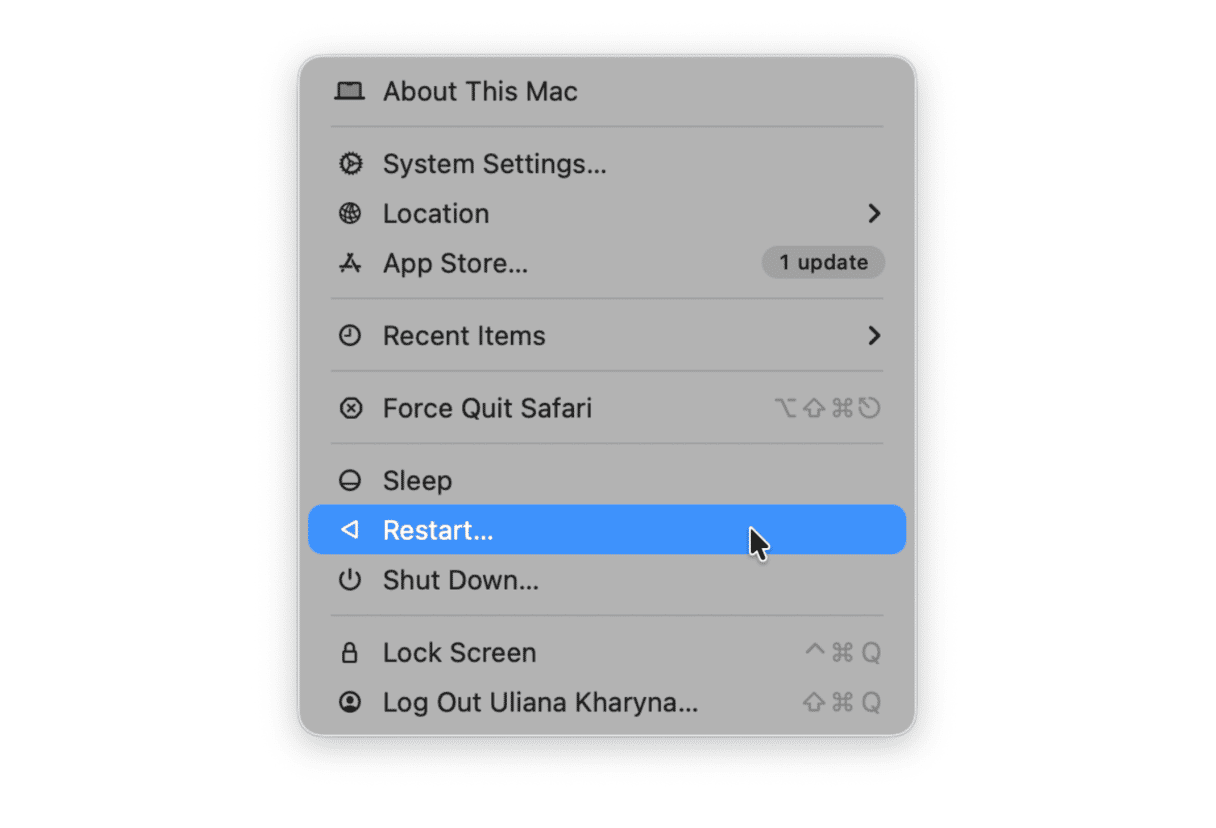
2. Verwijder ongewenste systeembestanden
Dit is waarschijnlijk mijn belangrijkste stap in het hele schoonmaakproces van m'n Mac. Ik gebruikte de functie 'Opruiming' van CleanMyMac en die heeft gigabytes aan verouderde caches, beschadigde inlogonderdelen en apprestjes opgeruimd waarvan ik geen idee had dat ze überhaupt op m'n Mac stonden. Ja, ik heb ook handmatige cacheverwijdering geprobeerd, maar deze tool is gewoon veel sneller. Bovendien kom je zo niet aan essentiële systeembestanden en kun je dus niet per ongeluk iets belangrijks verwijderen. De tool vindt alle moeilijk te bereiken onderdelen die een handmatige zoekopdracht misschien niet aan het licht brengt. Je gebruikt het als volgt:
- Download je gratis CleanMyMac-proefversie en kijk 7 dagen lang hoe het werkt, volledig gratis.
- Open en selecteer Opruiming > Scan.
- Klik op 'Ruim op'.
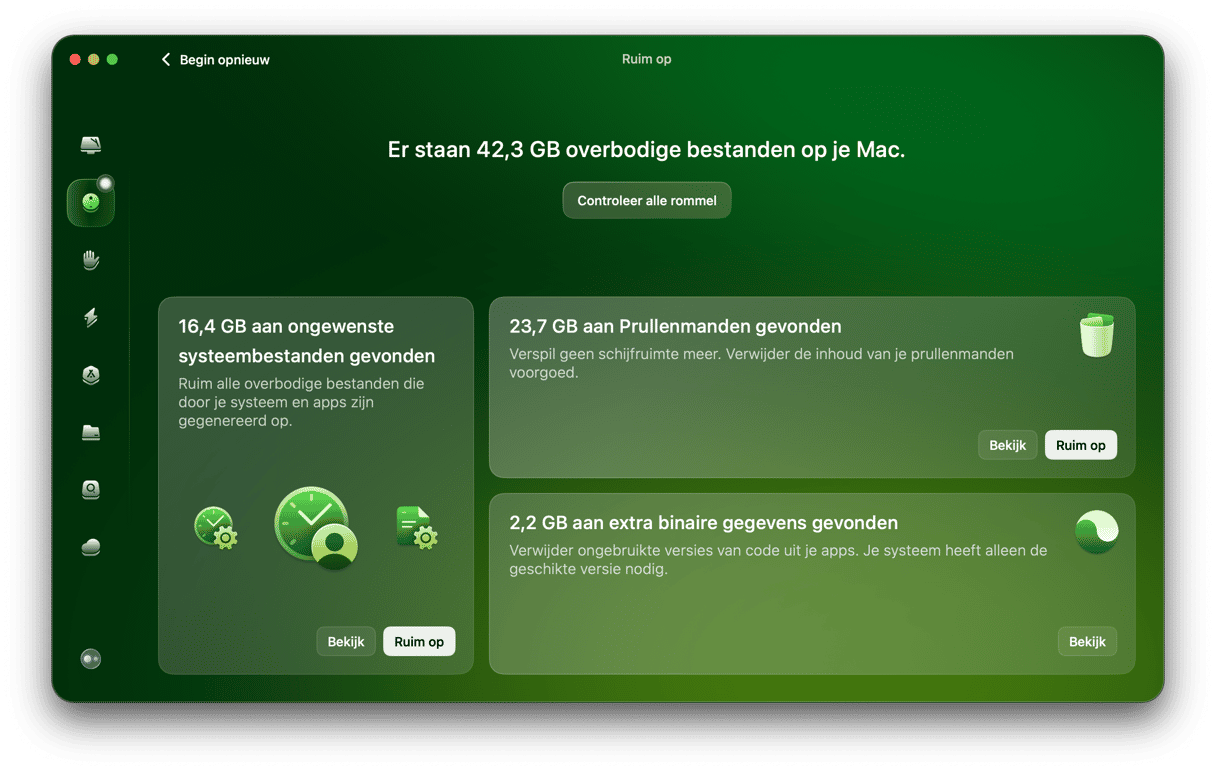
3. Verwijder je iOS-reservekopieën
Als je ooit je iPhone of iPad hebt gesynchroniseerd, is het een goed idee om te controleren hoeveel ruimte die reservekopieën innemen. Dat doe je als volgt:
- Sluit je iPad of iPhone aan en open Finder.
- Selecteer het apparaat onder 'Locaties'.

- Zoek in het tabblad 'Algemeen' naar het gedeelte 'Reservekopieën'.
- Klik op 'Beheer reservekopieën'. (Er verschijnt dan een lijst met opgeslagen apparaatreservekopieën).
- Verwijder oude kopieën die je niet meer nodig hebt. Klik er met de rechtermuisknop op en selecteer dan 'Verwijder'.
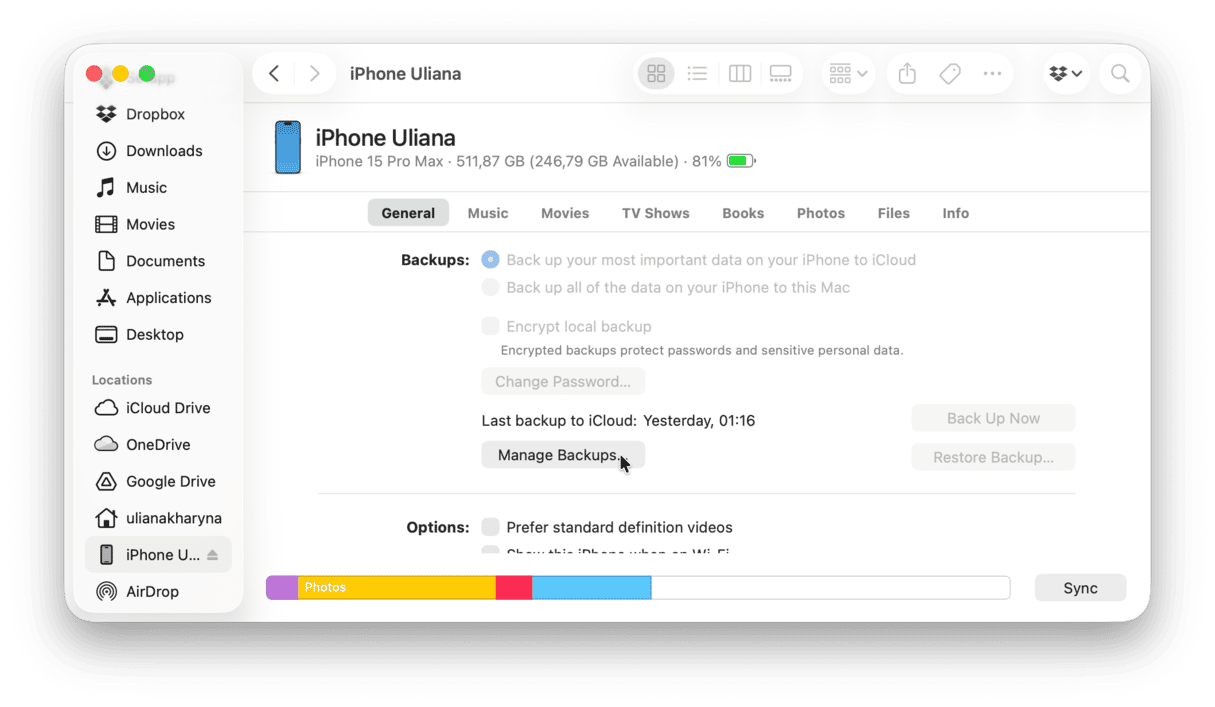
Ik bewaarde alleen de laatste reservekopie en kon zo in één keer 10 GB aan ruimte vrijmaken.
4. Ga op zoek naar dubbele of erg grote mediabestanden
Ik heb de ingebouwde zoekfilters van de Finder gebruikt om grote mediabestanden op te sporen:
- Open de Finder en selecteer naast de zoekbalk de drie puntjes > Toon zoekcriteria (het kan zijn dat je iets in moet typen om deze optie te zien).
- Verander bovenaan 'Soort' in 'Overige…' en selecteer vervolgens 'Bestandsgrootte'.
- Stel het in op 'is groter dan' en typ 1000 MB (1 GB).
- Voeg een tweede filter toe voor Soort > Films of Afbeeldingen om de resultaten te beperken.
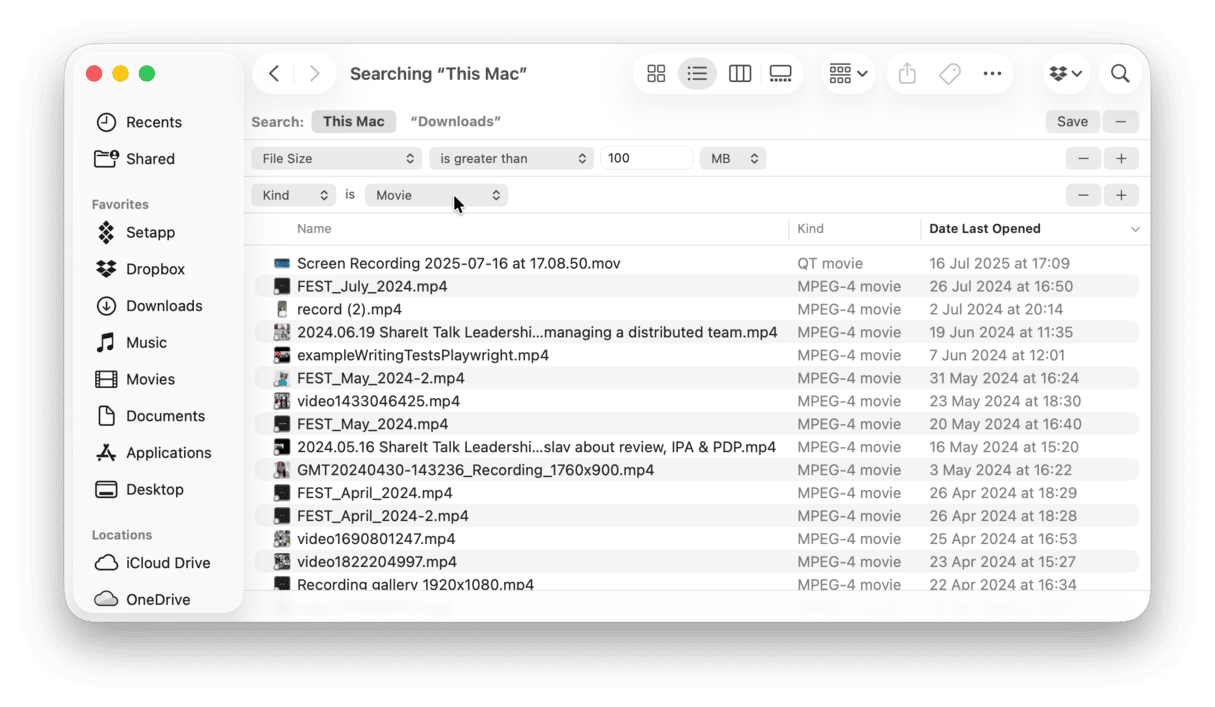
Ik zag meteen twee oude dubbele video's, samen meer dan 15 GB waard, die al in de cloudopslag stonden. Die verwijderde ik uiteraard meteen. Als je RAW-foto's of -video's maakt, kan deze stap alleen al tientallen gigabytes vrijmaken.
5. Ruim oude, vergeten bestanden op
Hoewel de bovenstaande tip werkt en echt nuttig is, betekent het ook veel handmatig graven en kent het beperkingen. Eerlijk gezegd vermijd ik normaal gesproken het handmatig scannen van mijn hele Mac, omdat het te makkelijk is om dingen te missen die in obscure mappen verborgen zitten. CleanMyMac heeft een handige functie met de naam 'Mijn rommel', waarmee je je hele systeem in een paar minuten kunt opschonen. Alle bestanden worden op grootte en type weergegeven en je ziet zelfs de bestanden die het laatst zijn geopend, zodat je ze heel eenvoudig kunt verwijderen. Dat doe je als volgt:
- Open de app weer en klik op Mijn rommel > Scan.
- Klik op 'Bekijk alle bestanden'.
- Blader door de categorieën, selecteer onderdelen die je niet wilt bewaren en klik op 'Verwijder'.
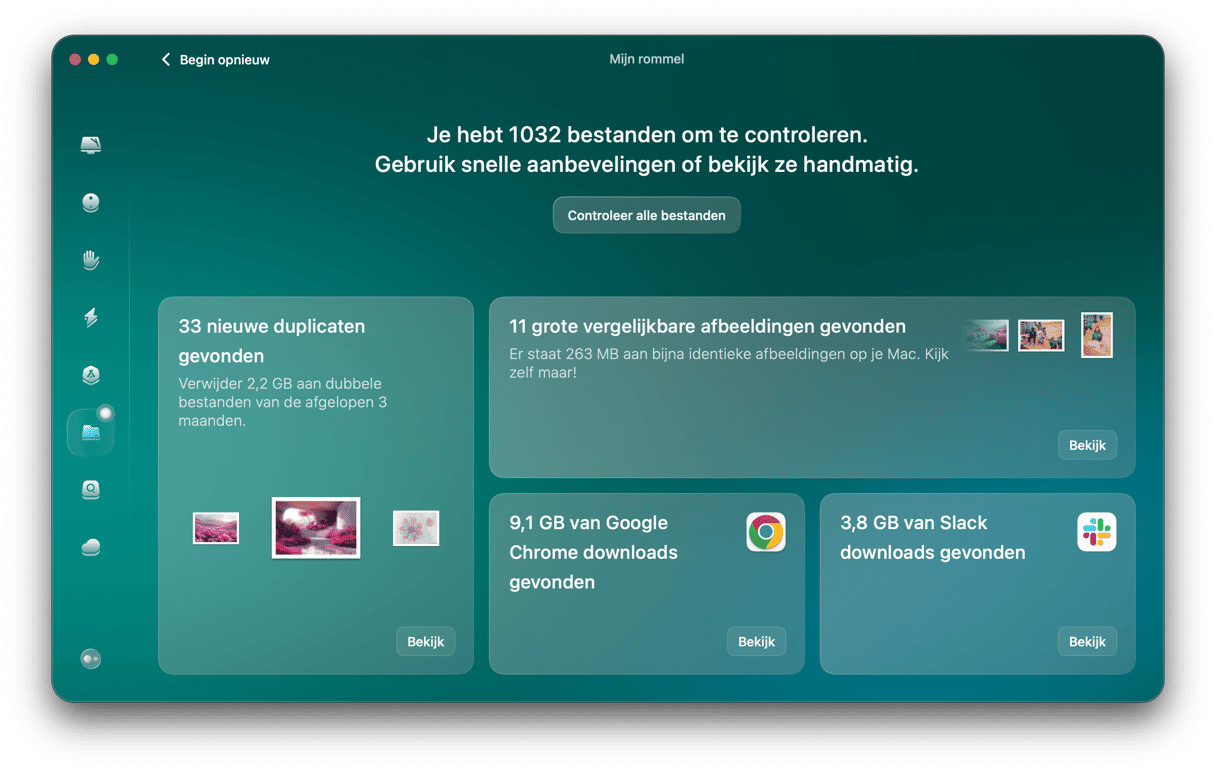
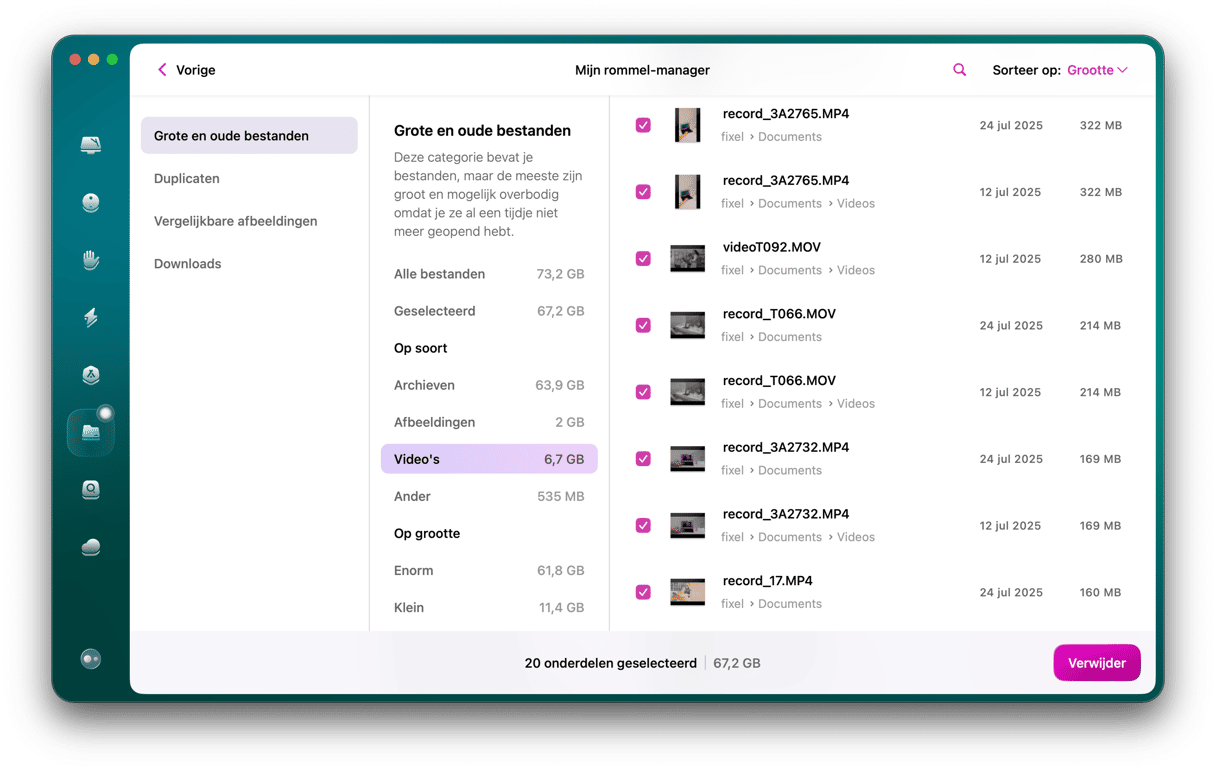
6. Verwijder lokale Time Machine-momentopnamen
Deze categorie wordt zelden genoemd, maar leverde mij wel 8 GB aan ruimte op. Als je Time Machine gebruikt, bewaart macOS lokale momentopnamen, zelfs als je een externe schijf hebt. En die kunnen zich aardig opstapelen.
Ik wiste die als volgt:
- Open Terminal en typ:
tmutil listlocalsnapshots / - Verwijder ze allemaal met:
sudo tmutil deletelocalsnapshots [naam van momentopname]
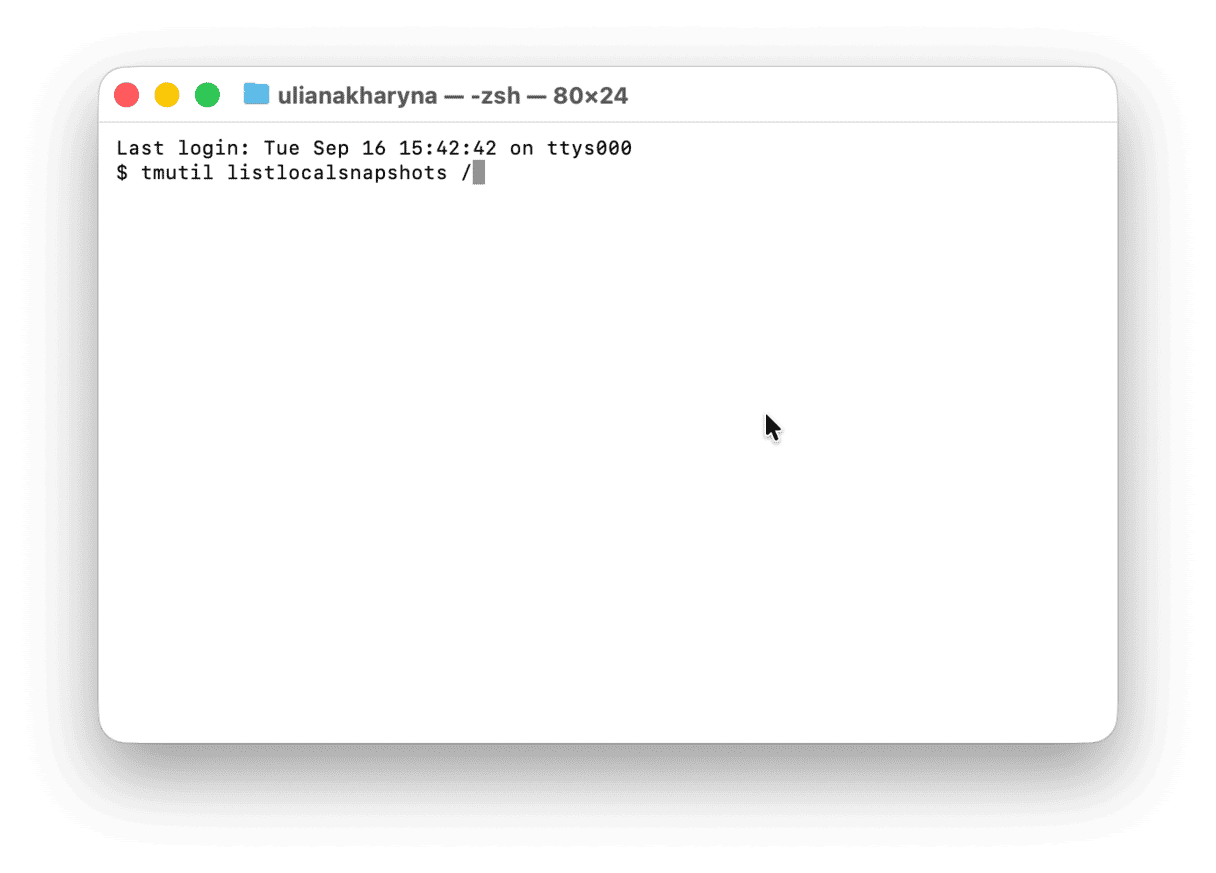
7. Ruim je Downloads-map op
De map 'Downloads' is een plek die ik in maanden niet had aangeraakt en die vol zat met oude DMG-installatieprogramma's, pdf's en willekeurige ZIP-bestanden, wat me meer dan 8 GB aan vrije ruimte opleverde.
- Open Finder > Downloads.
- Sorteren op 'Grootte' of 'Datum laatst geopend' (Weergave > Toon weergaveopties > Schakel deze kolommen in).
- Verwijder of verplaats alles wat je niet nodig hebt, vooral oude DMG- of ZIP-bestanden die je al hebt gebruikt.
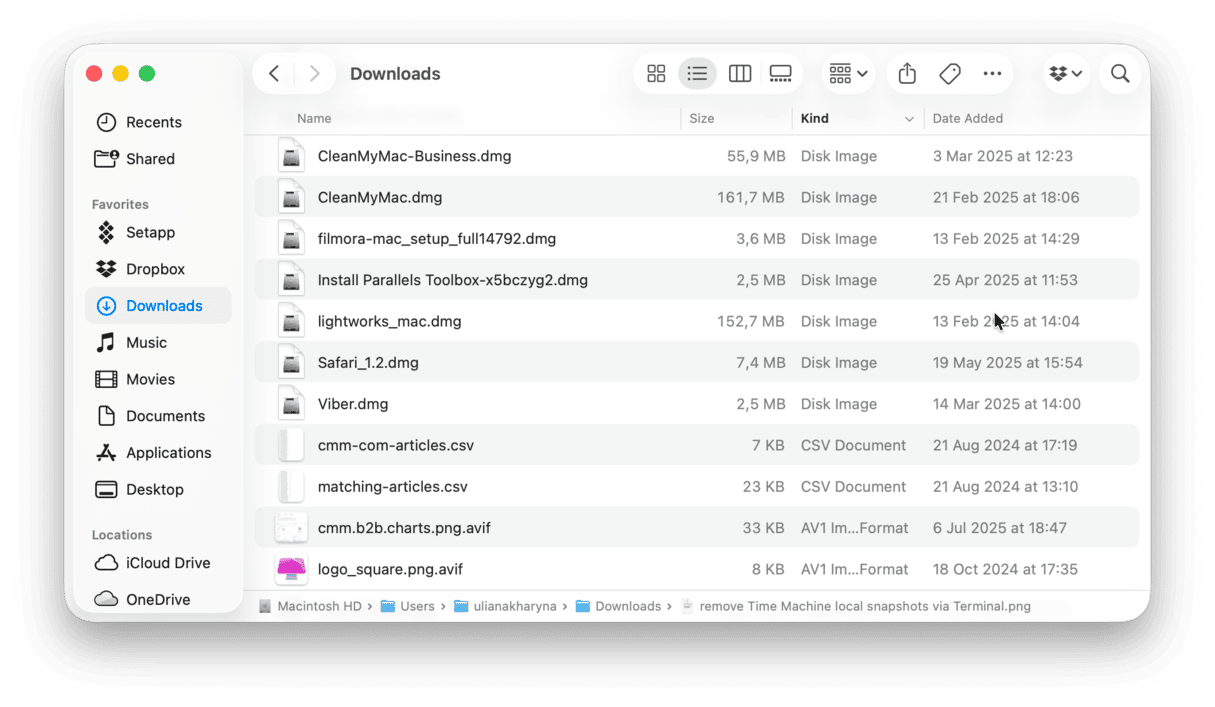
Vergeet niet om naderhand de Prullenmand ook te legen.
Nu weet je dus precies welke ruimte macOS Tahoe nodig heeft en hoe je je Mac op de installatie kunt voorbereiden.







